-
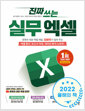
-
진짜 쓰는 실무 엑셀 - 유튜브 대표 엑셀 채널, 오빠두가 알려 주는 엑셀 함수, 보고서 작성, 데이터 분석 노하우! ㅣ 진짜 쓰는 시리즈
오빠두(전진권) 지음 / 제이펍 / 2022년 2월
평점 :



📓『진짜 쓰는 실무 엑셀』
유튜브 대표 엑셀 채널, 오빠두가 알려 주는 엑셀 함수, 보고서 작성, 데이터 분석 노하우!
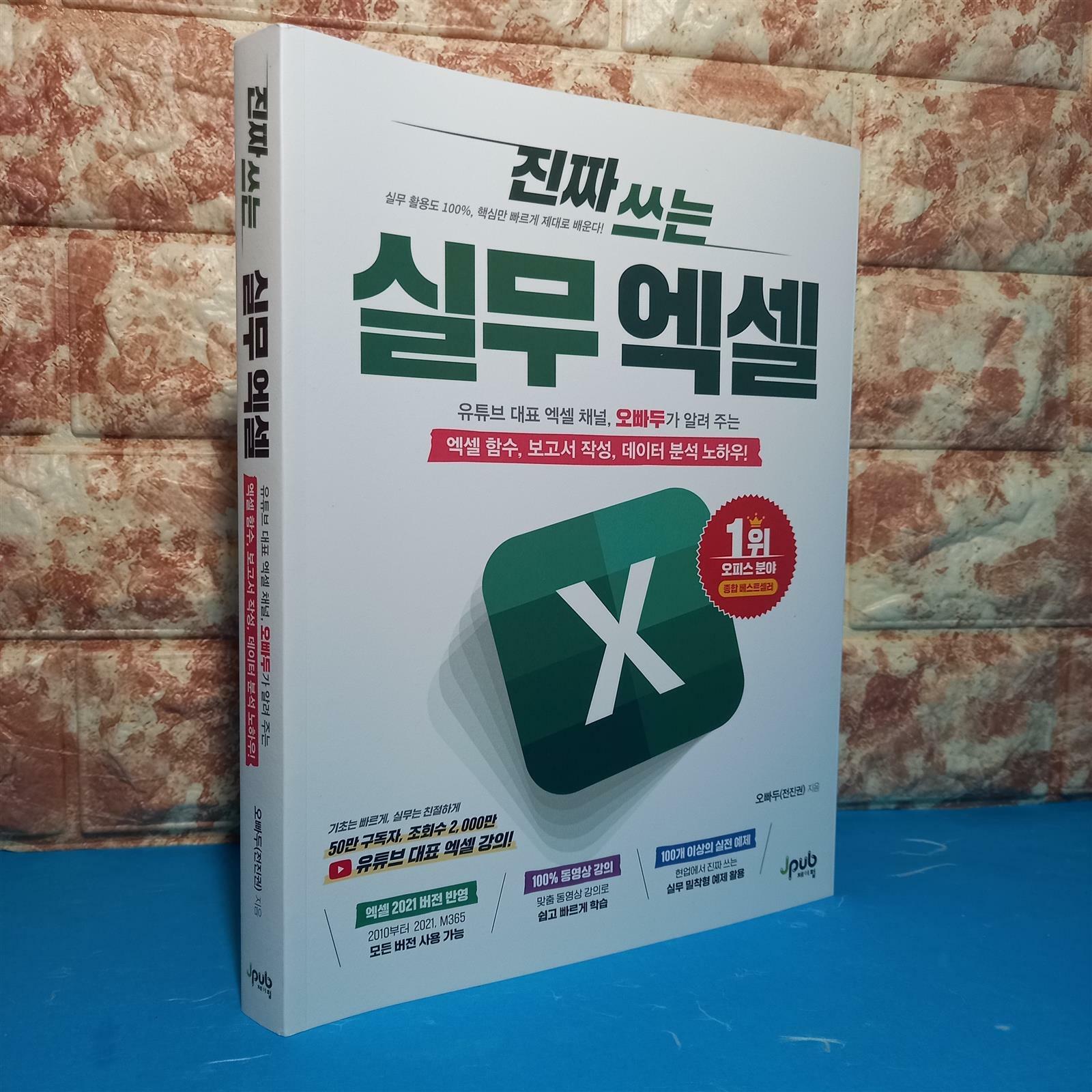
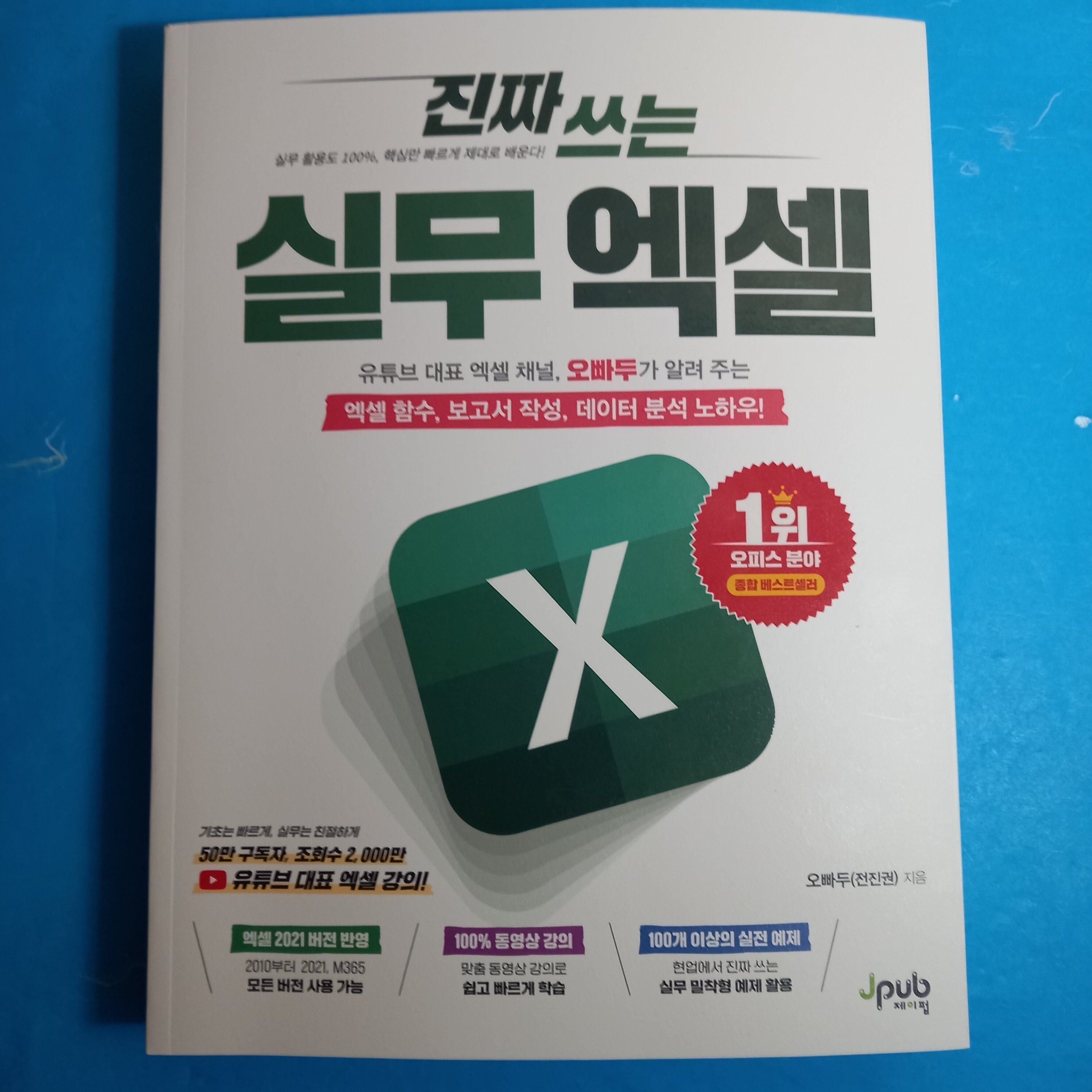
✒️저자:오빠두(전진권)
대기업에서 직장 생활을 하면서 실무 엑셀을 익혔고, 현재는 구독자 50만의 '오빠두엑셀' 유튜브 채널과 엑셀 전문 홈페이지를 운영한다. 모든 직장인이 일잘러가 되길 바라며, 현업 및 강의 경험을 토대로 쌓은 엑셀 필수 공식과 핵심 기능 등 회사에서 꼭 필요한 엑셀 노하우를 가르치는 데도 힘쓰고 있다. 마이크로소프트에서 최고 전문가로 인정한 엑셀 MVP이며, 삼성전자, 네이버, 서울시 교육청 등 여러 기관 및 기업을 대상으로 강의 및 컨설팅을 진행하고 있다.
📚목차
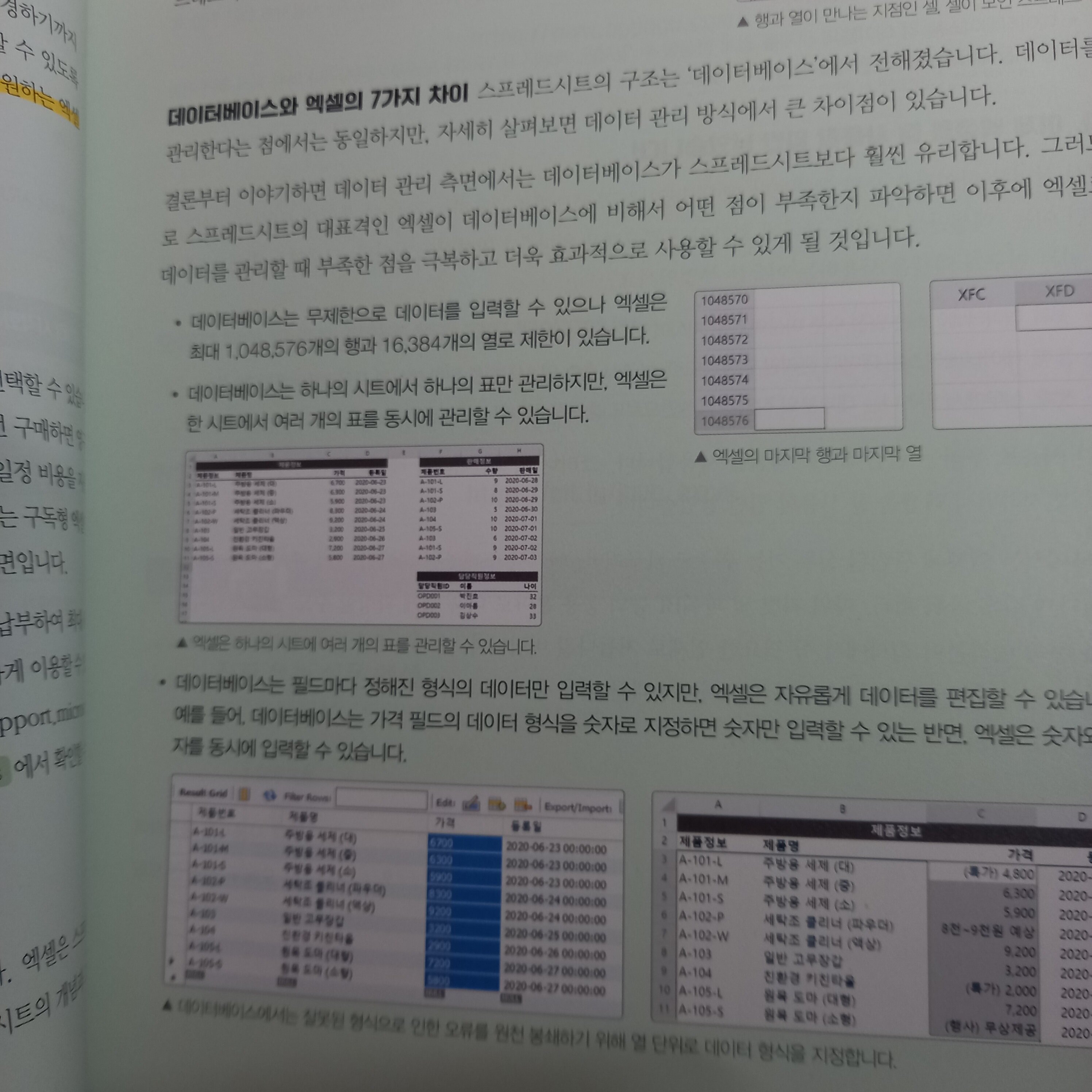
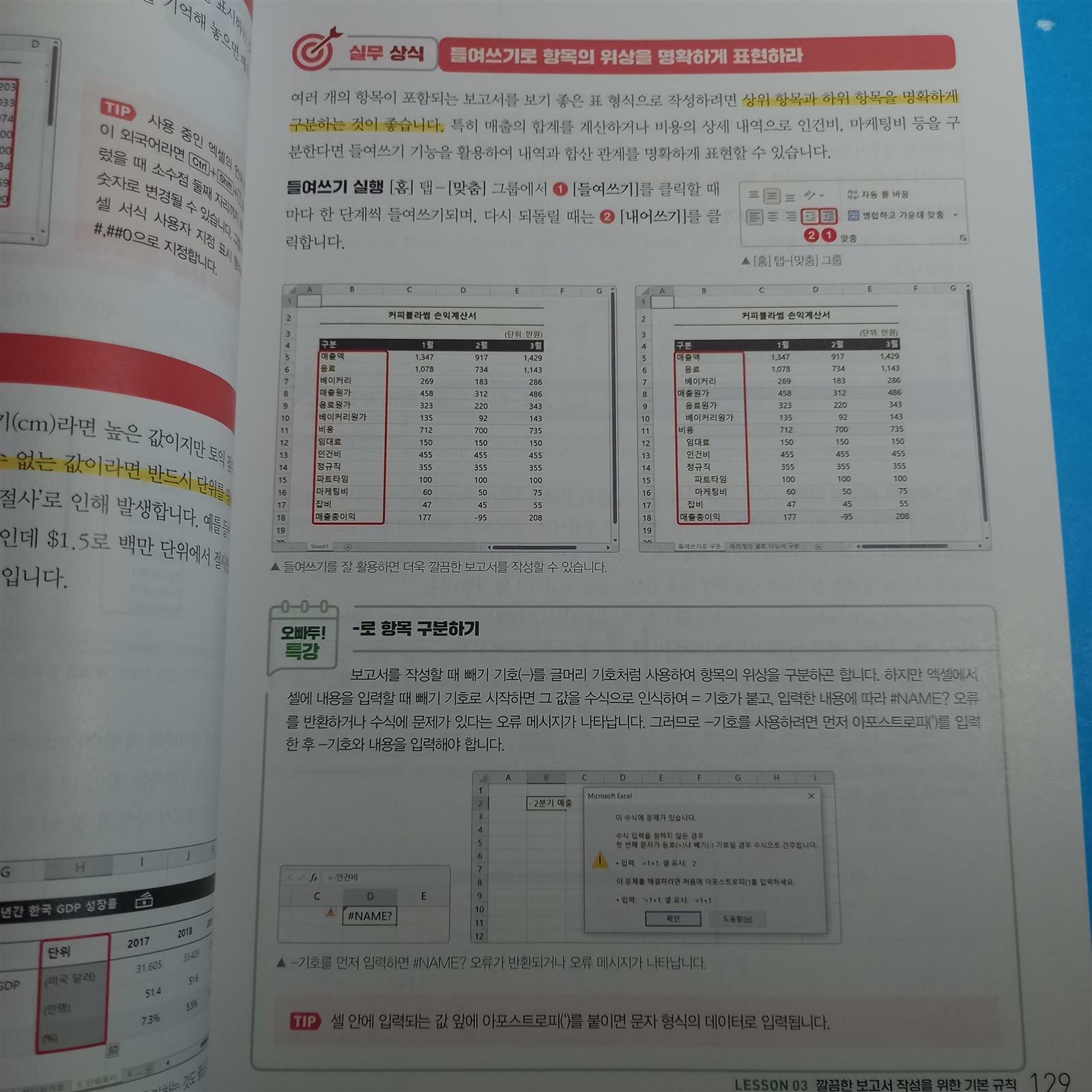
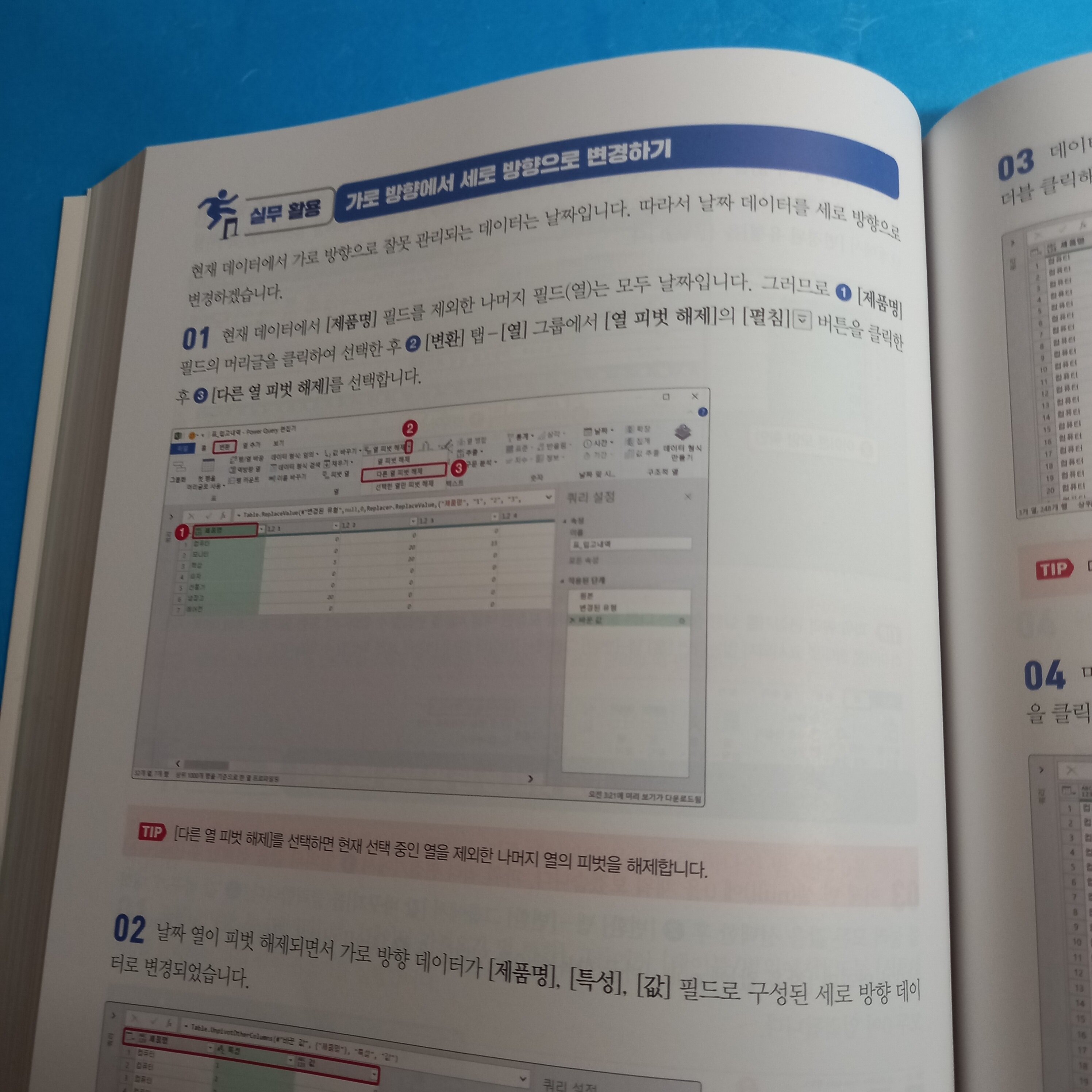
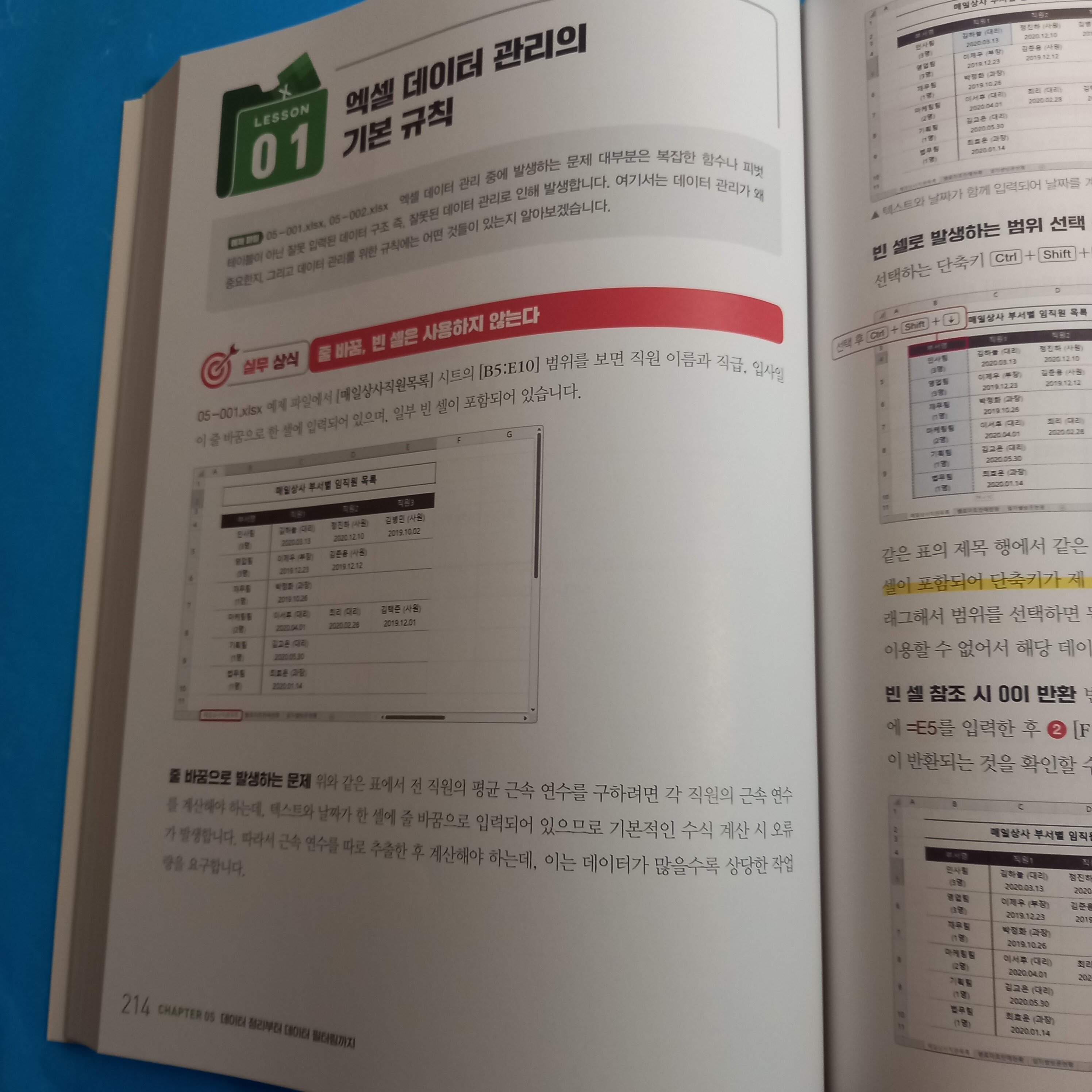
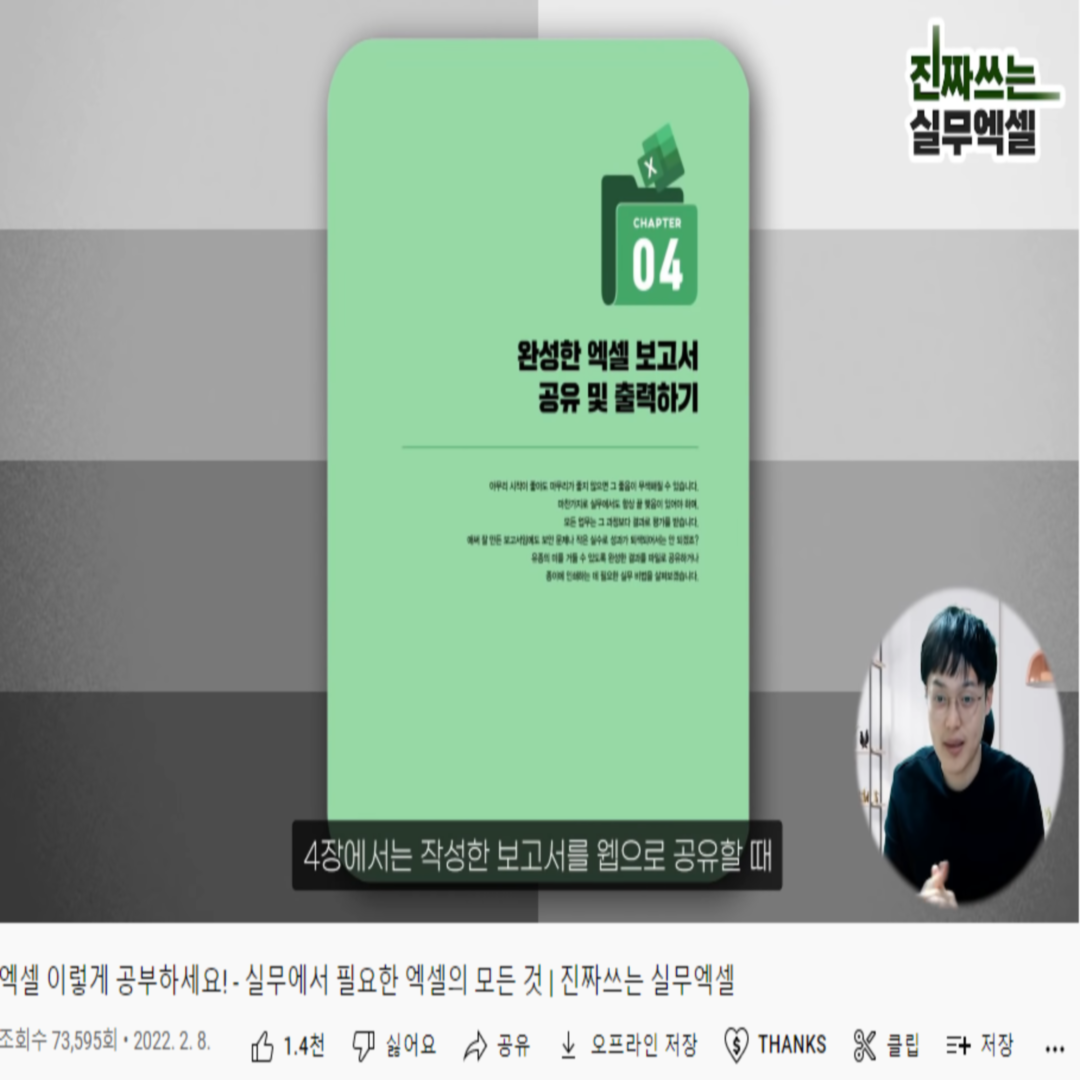

📔CHAPTER 01 시작부터 남다른 실무자의 엑셀 활용
__LESSON 01 엑셀 기본 설정 변경으로 맞춤 환경 만들기 22
[엑셀 기초] 문서의 분위기를 좌우하는 기본 글꼴 설정하기 22
[엑셀 기초] 예상치 못한 피해를 줄이는 자동 저장 설정 23
[엑셀 기초] 자동으로 생성되는 하이퍼링크 설정 25
[엑셀 기초] 언어 자동 고침 설정으로 특수기호 빠르게 입력하기 26
[엑셀 기초] 자주 쓰는 기능을 단축키로 만드는 빠른 실행 도구 모음 27
__LESSON 02 엑셀 좀 사용하려면 반드시 알아야 할 엑셀 기본기 30
[엑셀 기초] 작업 도중 실수를 되돌리는 실행 취소하기 30
[엑셀 기초] 가독성을 결정하는 행 높이 조절하기 31
[엑셀 기초] 검산을 더욱 빠르게, 상태 표시줄 200% 활용하기 32
[엑셀 기초] 특정 시트나 특정 시트의 특정 셀로 빠르게 이동하기 33
[엑셀 기초] 모든 시트 조회 및 특정 값을 변경하는 찾기 및 바꾸기 34
__LESSON 03 엑셀의 기본 동작 원리 이해하기 36
[엑셀 기초] 많은 데이터를 다룰 때 필수인 자동 채우기 이해하기 36
[엑셀 기초] 사용자 지정 목록으로 나만의 자동 채우기 패턴 만들기 38
[엑셀 기초] 텍스트 관련 함수가 무색해지는 빠른 채우기 (엑셀 2013 이후) 39
[엑셀 기초] 알고 보면 간단한 날짜/시간 데이터 이해하기 42
[엑셀 기초] 함수 활용을 위한 셀 참조 방식 이해하기 43
[엑셀 기초] 엑셀에서 사용하는 4가지 연산자 이해하기 45
__LESSON 04 엑셀에서 발생하는 모든 오류와 해결 방법 총정리 46
[엑셀 기초] 셀 왼쪽 위에 초록색 삼각형이 표시되는 이유 46
[엑셀 기초] 엑셀에서 발생하는 모든 오류 값 정리 49
[실무 활용] 오류 값을 다른 값으로 대체하여 표시하기 50
[실무 활용] 숫자처럼 보이는 문자를 빠르게 확인하고 해결하기 51
__LESSON 05 실무자면 꼭 알아야 할, 필수 단축키 모음 53
[실무 상식] 모든 작업을 단축키로 바꾸는 마법의 Alt 키 53
[실무 상식] 엑셀 파일 관리 작업을 처리하는 단축키 54
[실무 상식] 보다 편리한 엑셀 작업을 위한 단축키 56
[실무 상식] 자료 편집 작업을 빠르게 할 수 있는 단축키 60
[실무 상식] 셀 서식을 빠르게 변경하는 단축키 62
[실무 상식] 셀 이동 및 선택이 빨라지는 단축키 64
📒CHAPTER 02 실무자라면 반드시 알아야 할 엑셀 활용
__LESSON 01 보기 좋은 표, 활용할 수 있는 데이터를 위한 필수 상식 68
[실무 상식] 표(서식)와 데이터를 구분해야 하는 이유 68
[실무 상식] 데이터 관리는 세로 방향 블록 쌓기와 비슷하다 71
[실무 상식] 셀 병합 기능 사용을 자제해야 하는 이유 72
[실무 상식] 단순히 가릴 때는 숨기지 말고 그룹으로 관리하자 73
__LESSON 02 편리한 엑셀 문서 작업을 위한 실력 다지기 75
[실무 활용] 셀 병합하지 않고 가운데 정렬하기 75
[실무 활용] 셀 병합 해제 후 빈칸 쉽게 채우기 78
[실무 활용] 빈 셀을 한 번에 찾고 내용 입력하기 80
[실무 활용] 한글/영어 자동 변환으로 편리하게 입력하기 81
[실무 활용] 특정 단어를 포함하는 셀을 찾고 강조하기 82
[실무 활용] 숫자 데이터의 기본 단위를 한 번에 바꾸는 방법 84
__LESSON 03 엑셀로 시작하는 기초 데이터 분석 88
[실무 활용] 행/열 전환하여 새로운 관점으로 데이터 살펴보기 88
[실무 활용] 중복된 데이터 입력 제한하기 90
[실무 활용] 빅데이터 집계를 위한 이름 정의 및 활용하기 93
[실무 상식] 서로 다른 시트/표를 동시에 띄워 놓고 비교하자 96
__LESSON 04 엑셀 데이터 가공을 위한 텍스트 나누고 합치기 99
[엑셀 기초] 엑셀에서 제공하는 텍스트 나누기 방법 4가지 99
[실무 활용] 양쪽 맞춤 채우기로 텍스트 나누기 100
[실무 활용] 텍스트 나누기 마법사 활용하기 101
[실무 활용] 여러 줄을 한 줄로 합치거나 한 줄을 여러 줄로 분리하기 104
[실무 활용] 여러 열에 입력된 내용을 간단하게 한 열로 합치기 108
📕CHAPTER 03 보고서가 달라지는 서식 활용법
__LESSON 01 반드시 숙지해야 할 셀 서식 기초 112
[엑셀 기초] 셀 서식 대화상자 살펴보기 112
[실무 상식] 표시 형식은 겉으로 보이는 형식만 바꾼다 113
[실무 상식] 세미콜론으로 양수, 음수, 0, 텍스트 서식을 구분한다 115
[엑셀 기초] 셀 서식에서 사용하는 다양한 표시 형식 살펴보기 117
__LESSON 02 실무자를 위한 셀 표시 형식 대표 예제 119
[실무 활용] 0 지우거나 하이픈(-)으로 표시하기 119
[실무 활용] 날짜를 년/월/일 (요일)로 표시하기 121
[실무 활용] 앞에 0이 포함된 숫자 만들기 123
[실무 활용] 숫자 증감을 파랑, 빨강으로 구분하여 표시하기 124
[실무 활용] 숫자를 한글로 표시하기 125
__LESSON 03 깔끔한 보고서 작성을 위한 기본 규칙 127
[실무 상식] 숫자는 무조건 오른쪽으로 정렬하라 127
[실무 상식] 천 단위 구분 기호는 반드시 표시하라 128
[실무 상식] 단위가 다르면 반드시 명시하라 128
[실무 상식] 들여쓰기로 항목의 위상을 명확하게 표현하라 129
[실무 상식] 표에서 세로선은 반드시 필요한 곳에만 사용하라 130
[실무 활용] 깔끔한 보고서 완성하기 131
__LESSON 04 조건부 서식으로 빠르게 데이터 분석하기 135
[엑셀 기초] 조건에 맞는 값을 찾아 서식을 지정하는 조건부 서식 135
[실무 활용] 특정 값보다 크거나 작을 때 강조하기 137
[실무 활용] 하위 10% 항목 강조하기 140
[실무 활용] 조건을 만족할 때 전체 행 강조하기 141
[실무 활용] 여러 조건에 모두 만족하는 셀 강조하기 143
[엑셀 기초] 적용된 조건부 서식 관리하기 144
__LESSON 05 데이터 이해를 돕는 시각화 요소 추가하기 146
[엑셀 기초] 조건부 서식을 이용한 간단한 데이터 시각화 146
[실무 활용] 데이터 막대로 보고서 시각화하기 147
[실무 활용] 아이콘 집합 활용하여 시각화하기 151
[엑셀 기초] 스파크라인 차트 알아보기 153
[실무 활용] 스파크라인 차트 추가 후 자유롭게 변경하기 154
📗CHAPTER 04 완성한 엑셀 보고서 공유 및 출력하기
__LESSON 01 1분 투자로 100점짜리 보고서 완성하기 158
[실무 상식] 요약 시트를 첫 페이지로 정리하라 158
[실무 상식] 시트의 눈금선, 머리글을 제거한다 159
[실무 상식] 한 시트에 데이터가 많을 때는 틀 고정 기능을 사용하라 160
[실무 상식] 종이에 인쇄할 보고서라면 보기 방식을 변경하라 161
[실무 활용] 입력하는 값 & 계산되는 값 구분하기 162
__LESSON 02 외부 통합 문서 참조할 때 발생하는 오류 처리하기 164
[실무 상식] 파일 배포 전에 외부 연결 확인하기 164
[실무 활용] 외부 데이터 원본에 대한 연결 오류 해결하기 166
__LESSON 03 외부 공유를 대비하여 정보를 관리하자 168
[실무 상식] 외부 자료를 참조했다면 자료 출처를 명시하자 168
[실무 상식] 불특정 다수에게 공개될 자료라면 문서의 개인 정보를 제거하자 170
[실무 상식] 파일 버전을 효율적으로 관리하는 방법 172
__LESSON 04 엑셀 파일 크기를 절반으로 줄이는 방법 3가지 174
[실무 활용] 파일 크기 확인 및 바이너리 파일로 저장하기 174
[실무 활용] 함수를 모두 값으로 변경하기 175
[실무 활용] 피벗 캐시 지우기 176
__LESSON 05 엑셀은 보안 측면에서 완벽한 프로그램이 아니다 179
[실무 활용] 데이터 유효성 검사로 입력할 데이터 제한하기 179
[실무 활용] 메모와 설명 메시지로 보충 설명 추가하기 183
[실무 활용] 시트 내용을 수정하지 못하도록 보호하기 186
[실무 활용] 시트 숨기기로 꼭꼭 숨겨 놓기 190
__LESSON 06 실무자가 반드시 알아야 할 인쇄 설정 기본 사항 194
[엑셀 기초] 인쇄 영역 설정하기 194
[엑셀 기초] 용지 방향 설정하기 196
[엑셀 기초] 용지 여백 설정하기 197
[엑셀 기초] 인쇄 영역을 페이지 중앙에 맞추기 198
__LESSON 07 여러 페이지 보고서를 인쇄할 때 확인 사항 200
[실무 상식] 여러 페이지로 이어진 표라면 제목 행을 반복해서 출력하라 200
[실무 상식] 머리글/바닥글에 페이지 번호를 표시한다 202
[실무 활용] 머리글/바닥글에 워터마크 추가하기 204
__LESSON 08 엑셀 문서를 PDF로 변환하는 가장 쉬운 방법 208
[엑셀 기초] Windows 10 이상에서 PDF로 변환하기 208
[엑셀 기초] Windows 10보다 낮은 버전에서 PDF 변환하기 210
📗CHAPTER 05 데이터 정리부터 데이터 필터링까지
__LESSON 01 엑셀 데이터 관리의 기본 규칙 214
[실무 상식] 줄 바꿈, 빈 셀은 사용하지 않는다 214
[실무 상식] 집계 데이터와 원본 데이터는 구분해서 관리한다 216
[실무 상식] 머리글은 반드시 한 줄로 입력한다 218
[실무 상식] 데이터 관리를 위한 핵심 규칙, 세로 방향 블록 쌓기 220
[실무 활용] 여러 시트를 동시에 편집하기 223
__LESSON 02 나만의 목록을 만들어 원하는 순서대로 정렬하기 225
[엑셀 기초] 오름차순/내림차순 정렬 방법과 한계 파악하기 225
[실무 활용] 데이터에서 고유 값 찾고, 사용자 지정 목록 등록하기 228
__LESSON 03 조건에 맞는 데이터만 확인하는 자동 필터 232
[엑셀 기초] 자동 필터로 기본 기능 사용하기 232
[실무 활용] 자동 필터에서 조건 지정하여 필터링하기 235
[실무 상식] 필터링과 숨기기 기능으로 가려진 범위의 차이점 237
[실무 상식] 필터링 기능을 200% 높여 줄 와일드카드 문자 238
[실무 활용] 한 셀에 여러 정보가 담겨 있을 때 와일드카드로 필터링하기 239
[실무 상식] 필터링과 정렬 기능을 함께 사용할 때 주의할 점 241
[실무 상식] 자동 필터를 10배 빠르게 사용할 수 있는 핵심 단축키 242
__LESSON 04 자동 필터와 정렬 기능으로 판매 현황 보고서 만들기 243
[실무 활용] 매출이익률이 10% 이상인 데이터 필터링 243
[실무 활용] 매출이익 Top 10 필터링 후 시각화하기 246
__LESSON 05 필터 결과를 손쉽게 집계하는 SUBTOTAL 함수 248
[실무 상식] 일반 집계 함수의 한계와 SUBTOTAL 함수 알고가기 248
[실무 활용] SUBTOTAL 함수로 필터링된 데이터만 집계하기 249
__LESSON 06 원본 데이터는 유지하고, 다양한 조건을 지정하는 고급 필터 251
[실무 활용] 여러 고객사 목록을 한방에 필터링하기 251
[실무 활용] AND, OR 조건으로 고급 필터 실행하기 254
[실무 활용] 원본과 다른 시트에 필터링 결과 추출하기 258
[실무 활용] 필요한 열만 선택해서 필터링하기 260
__LESSON 07 데이터 관리 자동화를 위한 파워 쿼리 활용하기 262
[엑셀 기초] 파워 쿼리 사용 준비하기 262
[실무 활용] 파워 쿼리 적용을 위한 데이터 정리하기 264
[실무 활용] 파워 쿼리 실행 및 빈 셀 채워 넣기 266
[실무 활용] 가로 방향에서 세로 방향으로 변경하기 268
[실무 활용] 파워 쿼리 데이터를 엑셀 시트에 출력하고 연동하기 270
📘CHAPTER 06 데이터 자동화 및 분석을 위한 표 & 피벗 테이블
__LESSON 01 범위가 자동으로 확장되는 엑셀 표 기능 274
[엑셀 기초] 범위를 표로 변경하고 이름 지정하기 274
[실무 상식] 범위를 표로 변경할 때 주의할 점 277
[실무 상식] 표에서만 사용되는 구조적 참조 방식 이해하기 279
__LESSON 02 원하는 형태로 재정렬한 피벗 테이블 만들기 281
[엑셀 기초] 피벗 테이블 생성 및 데이터 정리에 따른 문제점 알기 281
[엑셀 기초] 피벗 테이블의 값 요약 방식 이해하기 285
[실무 상식] 원하는 모양으로 피벗 테이블을 구성하기 위한 + 규칙 287
[실무 활용] 피벗 테이블 레이아웃 변경 및 꾸미기 289
[실무 활용] 필드 표시 형식 및 집계 방식 변경하여 매출 현황 분석하기 294
__LESSON 03 피벗 테이블의 값 표시 형식 파악하기 299
[엑셀 기초] 피벗 테이블의 값 표시 형식 15가지 299
[실무 활용] 조건부 서식과 값 표시 형식으로 입고 내역 분석하기 300
[실무 활용] 값 표시 형식으로 입고 수량의 합계와 비율 표시하기 305
__LESSON 04 데이터를 빠르게 집계하는 그룹 및 정렬 기능 307
[실무 활용] 그룹 기능으로 구간별 데이터 분석하기 307
[실무 활용] 날짜 데이터 그룹화 및 일주일 단위로 구분하기 310
[엑셀 기초] 피벗 테이블에서 사용할 수 있는 3가지 필터 유형 312
[실무 활용] 필터 및 정렬 기능으로 우수 고객 빠르게 파악하기 313
__LESSON 05 피벗 테이블의 활용도를 높여 줄 유용한 기능 317
[실무 활용] 피벗 테이블 보고서를 여러 시트로 나누기 317
[실무 상식] 새로운 값을 계산할 때 이용하는 피벗 테이블의 계산 필드 319
[실무 활용] 계산 필드로 매출이익률 구하고 #DIV/0! 오류 해결하기 320
[실무 활용] 계산 항목으로 행과 열의 항목 간 계산된 값 추가하기 322
__LESSON 06 실시간 데이터 분석을 위한 슬라이서, 시간 표시 막대 326
[엑셀 기초] 피벗 테이블의 최강 콤비, 슬라이서 추가하기 326
[실무 활용] 시간 표시 막대와 슬라이서로 날짜 필터링하기 329
[실무 활용] 대시보드 제작을 위한 슬라이서 꾸미기 333
[실무 활용] 여러 피벗 테이블을 동시에 필터링하기 336
📙CHAPTER 07 엑셀 활용의 10%를 채워 줄 기본 & 필수 함수 익히기
__LESSON 01 [엑셀 기초] 계산 함수와 통계 함수 사용하기 340
[엑셀 기초] 함수 사용을 위한 기본기 다지기 340
[실무 활용] SUM, AVERAGE, COUNTA 함수로 재고 현황 파악하기 342
[실무 활용] MAX, MIN, LARGE, SMALL 함수로 만족도 통계 구하기 345
__LESSON 02 논리 함수, 참조 함수, 집계 함수 348
[실무 활용] IF 함수로 성적 관리하기 348
[실무 활용] VLOOKUP, IFERROR 함수로 재고 현황 관리하기 351
[실무 활용] SUMIF, COUNIF, AVERAGEIF 함수로 매출, 배송 현황 관리 355
__LESSON 03 엑셀의 활용도를 올려 줄 실무 보조 함수 366
[실무 활용] LEFT, RIGHT, MID 함수로 텍스트 가공하기 366
[실무 활용] TRIM 함수 사용으로 보이지 않는 문자로 인한 오류 방지하기 370
[실무 활용] FIND, SEARCH 함수로 업무 자동화하기 374
[실무 활용] SUBSTITUTE 함수로 텍스트 가공하기 376
[실무 활용] TEXT 함수로 깔끔한 보고서 작성하기 378
[실무 활용] TODAY, DATE, YEAR/MONTH/DATE 함수로 날짜 구하기 381
[실무 활용] DATEDIF, YEARFRAC 함수로 날짜 사이 계산하기 383
[실무 활용] INDIRECT 함수로 여러 시트 실시간 참조하기 385
__LESSON 04 더욱 강력한 기능을 제공하는 엑셀 2021, M365 신규 함수 389
[엑셀 기초] 동적 배열 함수, 분산 범위 이해하기 389
[실무 활용] 최신 버전 엑셀에서 배열 사용하기 391
[실무 활용] VLOOKUP보다 중요한 필수 신규 함수, FILTER 393
[실무 활용] 이름만으로도 강력해 보이는 M365 신규 함수, XLOOKUP 396
[실무 활용] 다른 기능과 만나면 활용도가 배가 되는 UNIQUE, SORT 함수 399
__LESSON 05 실무에서 발생하는 어려움을 해결하는 필수 함수 공식 403
[실무 활용] 여러 조건을 비교해서 결과 출력하기, 다중 조건 IF 함수 403
[실무 활용] 단어의 포함 여부를 검색하는 ISNUMBER, SEARCH 함수 공식 407
[실무 활용] VLOOKUP 함수의 단점을 해결해 주는 INDEX/MATCH 함수 공식 412
[실무 활용] 여러 조건을 만족하는 결과 검색하기, VLOOKUP 다중 조건 공식 415
[실무 상식] 자동화 서식을 위한 OFFSET 동적 범위 이해하기 418
[실무 활용] OFFSET 동적 범위로 목록 상자 자동화하기 420
[실무 상식] 복잡한 공식을 단계별로 분석하는 방법 422
📓CHAPTER 08 실무에서 필요한 엑셀 데이터 시각화의 모든 것
__LESSON 01 시각화 차트를 잘 만들기 위한 3가지 규칙 426
[실무 상식] 디자인 요소는 색감만 기억하라 426
[실무 상식] 무엇을 전달할지 명확하게 표현하라 427
[실무 상식] 어떻게 전달할지 고민하라 428
__LESSON 02 실무에서 사용하는 엑셀 차트 기본 공식 430
[실무 상식] 엑셀 차트 만들기 5단계 430
[실무 활용] 5단계 과정에 따라 차트 완성하기 435
__LESSON 03 직장인이라면 반드시 기억해야 할 실무 차트 5가지 445
[실무 활용] 시간의 흐름, 미래 데이터 예측은 꺾은선형 차트 445
[실무 활용] 항목별 값의 차이 파악은 세로 막대형 차트 450
[실무 활용] 항목의 개수가 많을 때는 가로 막대형 차트 452
[실무 활용] 특정 항목의 변화 트렌드를 강조할 수 있는 누적 세로 막대형 차트 455
[실무 활용] 특정 항목의 점유율을 강조할 때는 원형 차트 459
__LESSON 04 기본 차트를 응용한 혼합 차트와 간트 차트 만들기 462
[실무 활용] 혼합 차트 기능으로 누적 세로 막대형에 합계 레이블 표시하기 462
[실무 활용] 단위가 서로 다른 값을 표현할 때 혼합 차트의 보조 축 사용하기 467
[실무 활용] 프로젝트/일정 관리를 위한 간트 차트 만들기 472
APPENDIX 한 걸음 더
__APPENDIX 01 엑셀과 그림판으로 시각화 차트 완성도 높이기 486
__APPENDIX 02 데이터 모델 기능으로 피벗 테이블에 텍스트 값 표시하기 490
[실무 상식] 데이터 모델 피벗 테이블 vs. 피벗 테이블 490
[실무 활용] 데이터 모델 피벗 테이블로 원본 텍스트 값 출력하기 491
__APPENDIX 03 엑셀로 미래 데이터 예측하기, 시계열 데이터 분석 498
[실무 상식] 시계열 데이터 분석 전 알고가기 498
[실무 활용] 과거 데이터로 미래 데이터 예측하기 499
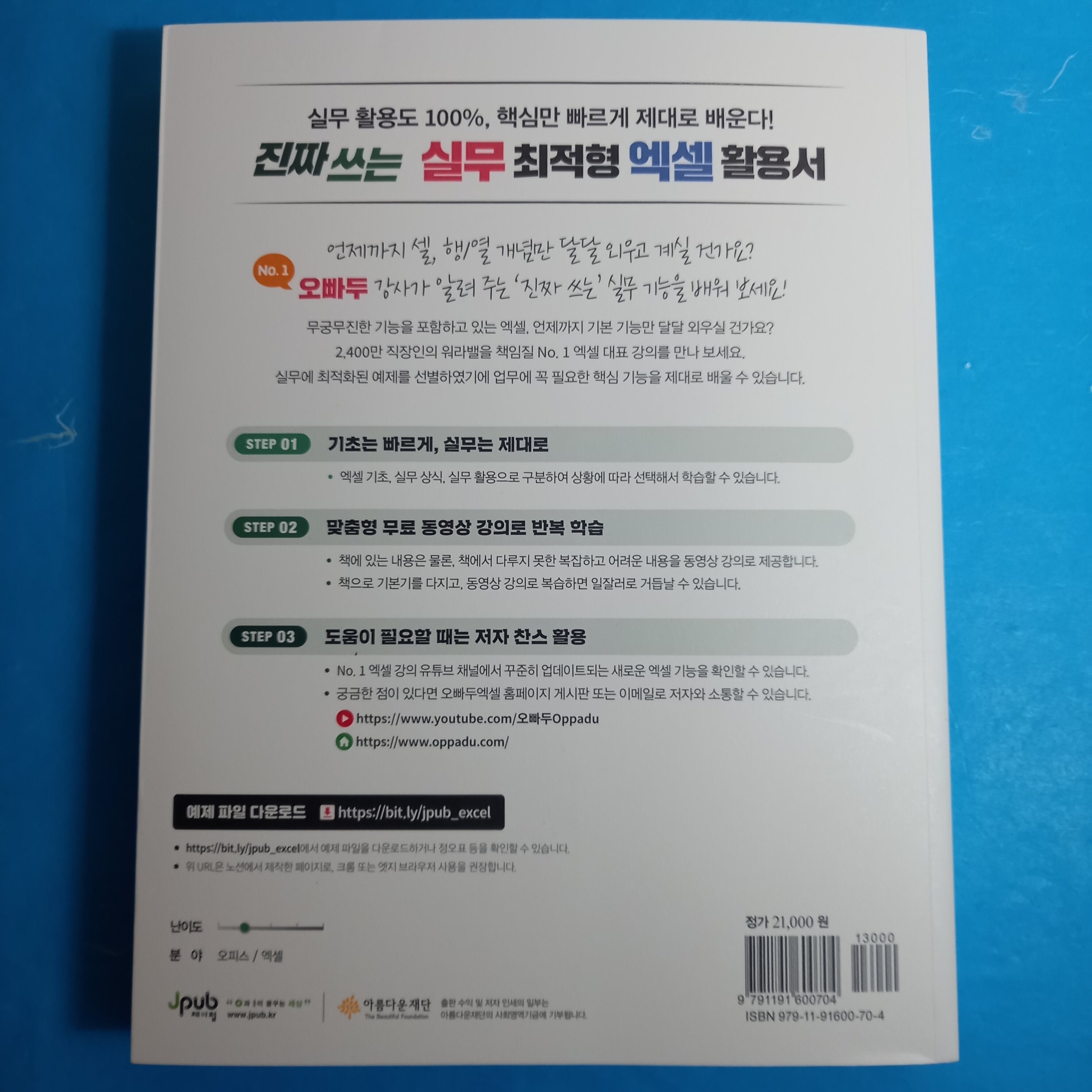
📊P36. 간단한 의사 소통에는 반드시 문법이 필요하진 않지만, 정확한 의사 전달을 위해서는 문법에 맞춰 내용을 전달해야 합니다.엑셀을 사용할 때도 마찬가지입니다. 기본 동작 원리를 이해해야만 이후 복잡한 수식을 처리할 때도 막힘없이 척척 해낼수 있을 것입니다.
📊P88. 데이터 분석이라고 하면 전문가의 영역인 것처럼 생각되지만 엑셀에서 각종 데이터를 다루는 것도 데이터 분석이라고 할 수 있습니다.
📊P127. 가독성이 높은 보고서를 작성하려면 잘 정돈된 데이터나 깔끔한 디자인,또는 적절한 글꼴을 선택해야 합니다.특히 엑셀로 작성하는 실무 보고서라면 이번에 소개하는 5가지 규칙을 잘 지킬수록 단정하고 깔끔한 보고서를 작성할수 있습니다.
📊P168. 다른 사용자와 공유하는 보고서 형식의 문서를 작성할때에는 보고서 내용 이외에 확실하게 관리해야 할 정보가 있습니다.바로 개인 정보와 출처 정보입니다.엑셀 문서에서 출처는 어떻게 관리하고, 엑셀 문서에 저장되는 개인 정보는 무엇인지 자세하게 살펴보겠습니다.
📊P232. 실무의 모든 데이터 분석은 원하는 데이터를 찾는 일부터 시작됩니다.여기서는 몇번의 마우스 버튼 클릭과 손쉬운 단축키 조작으로 누구나 쉽게 원하는 조건으로 데이터를 필터링 할수 있는 자동 필터 기능에 대해 살펴보겠습니다.
📊P281.피벗 테이블(Pivot Table)에서 피벗(Pivot)이라는 단어는 '돌리다,정렬하다'라는 뜻을 포함합니다. 즉, 피벗테이블은 '사용자가 원하는 대로 재정렬한 보고서,로 해석할 수 있습니다.이러한 피벗 테이블은 동적인 데이터 분석의 핵심,다시 말해서 실시간으로 데이터의 전반적인 현황을 분석하고 파악하는 데 반드시 필요한 엑셀릐 핵심 기능입니다.
📊P403.지금까지 소개한 함수만 잘 활용해도 대부분의 업무를 해결할수 있지만,많은 양의 데이터를 다루다 보면 함수 하나만으로 해결할 수 없는 문제도 종종 발생합니다.
📊P426. 데이터 시각화를 어렵게 생각하는 사람이 많습니다. 하지만 실무에서 보통의 직장인에게 디자인적으로 화려하고 멋진 시각화 자료를 원하지는 않습니다.일종의 보고서 개념으로 이해하고, 색감과 무엇을 어떻개 보여줄지 중점적으로 고민하면 충분합니다.
🔽🔽🔽🔽🔽🔽🔽🔽🔽
https://www.youtube.com/watch?v=M3CXZP3ocb0
📖발행처:제이펍
https://jpub.tistory.com/